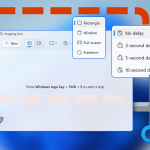Η λειτουργία διαίρεσης οθόνης (split screen) στα Android επιτρέπει την ταυτόχρονη χρήση δύο εφαρμογών στην ίδια οθόνη. Είναι ιδιαίτερα χρήσιμη όταν θέλετε, για παράδειγμα, να παρακολουθείτε ένα βίντεο στο YouTube ενώ στέλνετε μηνύματα ή να κρατάτε σημειώσεις ενώ διαβάζετε ένα άρθρο. Ανάλογα με την έκδοση του Android και τον κατασκευαστή της συσκευής σας, η διαδικασία ενδέχεται να διαφέρει ελαφρώς, αλλά η βασική λειτουργία είναι κοινή.
Βήμα 1: Άνοιγμα πρόσφατων εφαρμογών
Πατήστε το κουμπί των πρόσφατων εφαρμογών (το τετράγωνο εικονίδιο ή σύρετε προς τα πάνω και κρατήστε πατημένο – ανάλογα τη συσκευή σας). Θα δείτε όλες τις ανοιχτές εφαρμογές σε μορφή καρτελών.
Βήμα 2: Επιλογή πρώτης εφαρμογής για διαίρεση
Βρείτε την εφαρμογή που θέλετε να εμφανίζεται στο επάνω ή στο μισό μέρος της οθόνης. Πατήστε στο εικονίδιο της εφαρμογής (συνήθως στο επάνω μέρος της κάρτας της) και επιλέξτε “Διαίρεση οθόνης” ή “Άνοιγμα σε προβολή διαχωρισμού”.
Βήμα 3: Επιλογή δεύτερης εφαρμογής
Μόλις η πρώτη εφαρμογή μετακινηθεί στο επάνω μισό της οθόνης, το κάτω μέρος θα σας ζητήσει να επιλέξετε δεύτερη εφαρμογή από τις πρόσφατες ή από τη λίστα εφαρμογών. Πατήστε αυτή που θέλετε και θα ανοίξει στο άλλο μισό της οθόνης.
Χρήσιμες Λειτουργίες
- Ρύθμιση μεγέθους: Μπορείτε να σύρετε τη διαχωριστική γραμμή μεταξύ των δύο εφαρμογών για να αλλάξετε το μέγεθος κάθε παραθύρου.
- Έξοδος από διαίρεση: Σύρετε τη διαχωριστική γραμμή προς τα επάνω ή κάτω για να κλείσετε μία από τις δύο εφαρμογές.
Περιορισμοί
Δεν υποστηρίζουν όλες οι εφαρμογές τη λειτουργία διαχωρισμού οθόνης (π.χ. ορισμένα παιχνίδια ή εφαρμογές σε λειτουργία πλήρους οθόνης). Επίσης, η εμπειρία είναι πιο άνετη σε μεγαλύτερες οθόνες.
Η χρήση της διαίρεσης οθόνης αυξάνει την παραγωγικότητα και κάνει την πολυδιεργασία στο κινητό σας πιο εύκολη από ποτέ.